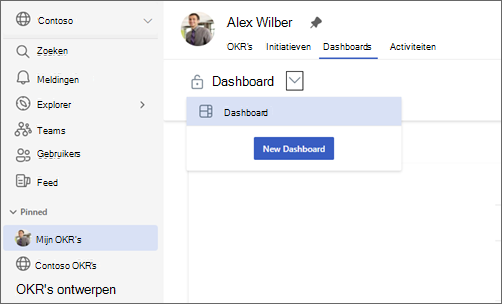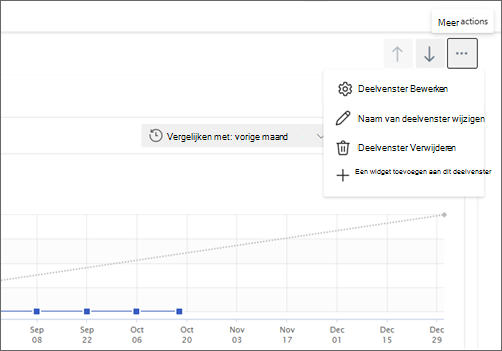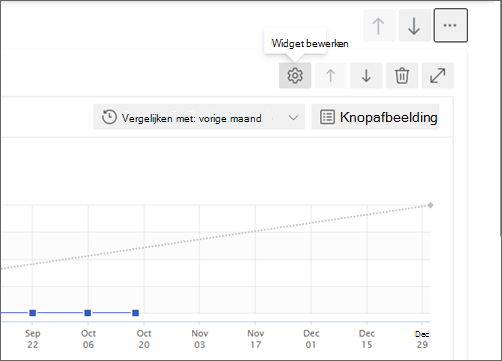Dashboard controleren met Viva Goals

Een beoordelingsdashboard is een manier om verzamelingen gegevens visueel te organiseren en kan op alle niveaus van de organisatie worden gebruikt om te helpen bij de verschillende soorten communicatie:
-
Organisatie: algemene vergaderingen en driemaandelijkse zakelijke beoordelingen
-
Team: Standups en tweewekelijkse voortgangsupdates
-
Individueel: Een-op-een
Uw collega's kunnen de gegevens bekijken die worden weergegeven in het beoordelingsdashboard, waardoor samenwerking wordt bevorderd en u risico's kunt aanpakken en zich kunt concentreren op het bereiken van bedrijfsdoelen.
Een beoordelingsdashboard maken
Controledashboards kunnen op alle niveaus worden gemaakt.
Tip: Er is geen limiet voor het aantal dashboards dat u kunt maken en ze kunnen vanuit het hulpprogramma worden gekloond, hernoemd, gedeeld en gepresenteerd.
-
Selecteer Mijn bedrijf, Mijn team of mijn OKR's.
-
Selecteer het tabblad Dashboards .
-
Selecteer de uitvouwpijl naast de titel van uw dashboard om een bestaande weergave te kiezen of selecteer Nieuw dashboard om een nieuwe weergave te maken.
U kunt de naam van uw dashboard wijzigen, klonen, klonen en verplaatsen en als standaard instellen vanaf de opdrachtbalk.
Uw dashboard delen en presenteren
-
Als u uw dashboard wilt delen, selecteert u Delen op de opdrachtbalk.
-
Kies Koppeling kopiëren om een deelbare koppeling naar uw dashboard op te halen.
-
Kies Toegang beheren om te bepalen wie uw dashboard kan bekijken en bewerken.
Uw dashboard presenteren
Selecteer Presenteren op de opdrachtbalk om de presentatormodus te openen. Dit geeft u een meer gestroomlijnde weergave om uw dashboard te presenteren.
Een deelvenster toevoegen of aanpassen
Panels zijn verzamelingen gegevens die u kunt gebruiken om verschillende gegevenssets in uw dashboard te scheiden.
Een nieuw deelvenster toevoegen:
-
Selecteer Nog een deelvenster toevoegen aan het dashboard.
-
Voer een titel in.
-
Selecteer een widget uit de volgende opties: OKR-detail, aangepast insluiten, tekstblok, KPI-lijst, OKR-lijst, initiatieflijst.
-
Selecteer uw opties en voer uw gegevens in het deelvenster in.
-
Kies Opslaan.
Een bestaand deelvenster bewerken:
-
Selecteer het beletselteken Meer acties .
-
Selecteer het deelvenster Bewerken in de vervolgkeuzelijst.
-
Breng de gewenste wijzigingen aan.
-
Kies Opslaan.
U kunt ook de naam van een widget wijzigen, verwijderen of toevoegen aan uw deelvenster.
Een widget toevoegen of aanpassen
Widgets zijn visuele representaties van verschillende gegevenspunten. U kunt meerdere widgets in één deelvenster combineren.
Een nieuwe widget toevoegen:
-
Navigeer naar een deelvenster.
-
Selecteer Deelvenster bewerken > Widget toevoegen of selecteer de knop Meer beletseltekens > Een widget toevoegen aan dit deelvenster.
-
Selecteer een widget.
-
Configureer de instellingen (elke widget heeft unieke instellingen).
Waarschuwing: Voortgangsgrafieken voor de belangrijkste resultaten van 'Een basislijn zoeken' blijven vlak in dashboards, omdat we een nieuwe basislijn bepalen, niet de voortgang bijhouden.
-
Kies Opslaan.
Een bestaande widget bewerken:
-
Navigeer naar het deelvenster met de gewenste widget.
-
Beweeg de muisaanwijzer over de widget en selecteer het pictogram Widget bewerken.
-
Wijzig de instellingen die u wilt wijzigen.
-
Selecteer Opslaan.
Tip: Gebruik de pijltoetsen om de widgets in uw dashboard te configureren en de panelen zelf opnieuw te rangschikken.
Verbinding maken en leren van experts en collega's
Neem deel aan de discussie en bekijk de meest recente gebeurtenissen in de Viva Goals Community.
Meer informatie
Doelstellingen, belangrijke resultaten en initiatieven maken in Viva Goals